Cjelovit vodič za overclocking procesora na vašem CPU-u
Vodič Za Kupnju / / August 05, 2021
Overclocking je konfiguracija komponenti računalnog hardvera za brži rad s vašim računalom od certificiranog računala izvornog proizvođača. Drugim riječima, overclocking je postupak postavljanja vašeg CPU multiplikatora na veći nivo tako da se procesor ubrzava, a rezultira ubrzavanjem svega ostalog na računalu. Frekvencija sata mjeri se u megahercima ili gigahercima. Overclocking mogu obaviti oni koji imaju malo iskustva s rješavanjem problema s računalom. Overclocking može biti dugotrajan i skup. Morate zabrljati s podešavanjem napona, brzinama vrtnje ventilatora i ostalim važnim osjetljivim komponentama. Ubrzavanje računala možda neće puno pomoći vašem igračkom iskustvu, ali će pomoći da se posebno zahtjevni programi brže izvode. Ako imate novi stroj koji je dovoljno dobar za pokretanje najnovijih naslova i njegov CPU / GPU su vjerojatno već dovoljni. Dobro overklokiranje vaše namjenske grafičke kartice može dovesti do uglađenije izvedbe, a grafika postaje pouzdanija.

Pokupiti osnove kako overclockati svoj CPU ili GPU može povećati brzinu kadrova u igri i prikazivanje videozapisa. Ali ovo nije overclocking. Overclocking je način da postignemo onoliko performansi koliko možemo dobiti od postojećih komponenata na računalu, a da ne kupujemo neke nove komponente. Računala i njihovi sastavni dijelovi skupi su, ali tehnologija visokih performansi nikoga ne čeka. Povremeno se mijenja tehnologija, na primjer, ovogodišnji visoki letaci mogu postati loši za sljedeću godinu. Čak će i najnoviji GTX jednog dana izgledati pješački naspram GPU-a srednje generacije novije generacije.
Koraci za overclocking procesora na vašem CPU-u
Prije overclockinga, morate imati na umu da je overclocking daleko manje opasan za zdravlje vaših komponenata nego što je bio prije. Iz tog se razloga overclocking uglavnom vrši na komponentama koje stare. Pogledajmo kako overclockati procesor u sljedećim koracima.
Overclocking softver: Prvi korak morate imati na umu da kad god želite učiniti bilo što sa svojim računalom, provjerite je li potpuno ažuriran. Provjerite ažuriranje sustava Windows da biste ažurirali svoj operativni sustav i imate li najnovije upravljačke programe za grafičku karticu. Postoji alat poput CPU-Z i GPU-Z koji se s njegove stranice mogu besplatno preuzeti. Nudi mnogo i izgleda dubinski kako biste znali kako vaše računalo radi.
CPU-Z vam omogućuje praćenje naziva procesora i broja detalja cijelih komponenata vašeg računala (također identificira svaki proces vašeg CPU-a, predmemorije i još mnogo toga). Testira vašu matičnu ploču i čipset (također vrstu memorije, veličinu i SPD). Postavit će vam unutarnju frekvenciju jezgre računala i frekvenciju memorije. Poput ovog softvera, dostupno je puno softvera. (MSI Afterburner, EVGA Precision X, SetFSB i AMD Overdrive).

Stabilnost vašeg CPU-a: Prvo provjerite stabilnost CPU-a prije overclockinga. Morate znati da je vaš CPU stabilan i u praznom hodu i pri maksimalnom opterećenju. Stabilnost CPU možete provjeriti pomoću softvera Prime95 (besplatni softver).
Provjerite temperaturu jezgre procesora: Jednom kada se instalira softver za overclocking, učitajte temperaturu jezgre kako biste započeli praćenje temperature vašeg CPU-a. Zatim pokrenite referentni test na svom CPU-u da vidite koliko stresa / topline može porasti. Možete ga testirati pomoću softvera Prime95 (kliknite "Samo testiranje otpornosti na stres", a zatim će se prikazati neki popis mogućnosti koji stres test želite izvesti).

BIOS: Nakon završetka testa otpornosti na stres temperatura jezgre će se stabilizirati, a zatim idite na test BIOS-a pomoću softvera Prime95 (Samo kliknite gumb za testiranje i pritisnite gumb za zaustavljanje). Zatim se ponovno pokrenite na računalo n, odaberite način pokretanja (pomoću tipke „delete“ tijekom pokretanja računala) i idite na postavku BIOS-a. Tamo ćete pronaći „Učitavanje optimizirane postavke OC-a CPU-a“. Zatim odaberite maksimalnu brzinu vašeg CPU-a (koja se obično kreće od 4GHz do 4,8GHz, ovisno o CPU-u koji koristite). Postavljanje matične ploče na takvu brzinu omogućit će joj overclocking procesora na tu frekvenciju bez ikakvog korisničkog unosa.
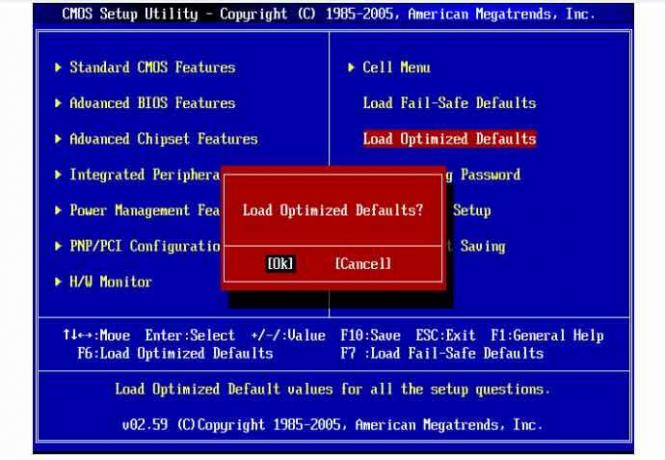
Unošenje promjene u množitelju: Više korisnika smatrat će ručnu kontrolu opsežnijom u pogledu overclockinga. Množitelj omjera procesora djeluje na jezgre. Množitelj možete promijeniti povećavanjem raspona s 4 GHz na 4,8 GHz. Zatim ponovno pokrenite test stresa na računalu za referencu.
Testirajte konačno ograničenje: Nakon što promijenite množitelj omjera CPU-a na maksimum (koji mora biti manji od maksimalne vrijednosti) da biste vidjeli kako radite na procesoru u različitim fazama stres testa), spremite promjene i izađite iz BIOS-a postavljanje. Zatim podignite Windows i idite na temperaturu jezgre kako biste nadzirali temperaturu procesora, a zatim ponovno upotrijebite softver Prime95. Pokrenite test mučenja i test miješanja da biste vidjeli performanse procesora pri maksimalnom opterećenju. Tijekom izvođenja ovog testa ako je temperatura vašeg CPU-a stabilna barem nekoliko minuta, test možete započeti ponovnim povećanjem množitelja da biste postigli tako visok overclocking.
Overclocking test: Ako postoji problem s plavim zaslonom, morate ponovo prijeći na postavku BIOS-a gdje ćete vidjeti VCore Voltage Mode. Zatim ga promijenite u Fixed. Prije nego što to učinite, morate proučiti svoj CPU koji VCore može uzeti. Tada ste korak po korak povećavali napon za 0,01 volta dok se ponovno ne možete uspješno pokrenuti i testirati test opterećenja i vidjeti stabilnost na maksimalnoj frekvenciji.

Benchmarking: Nakon stabilnog overclocka, počeli ste se mjeriti. To ponekad može potrajati, ali budite strpljivi nakon što ispunite mjerilo, možete uživati u svom računalu u punom potencijalu.



